AV એક્સેસ HDIP100D IP ડીકોડર વિડિયો વોલ અને વિઝ્યુઅલ કંટ્રોલ

ઉપરview
આ દસ્તાવેજ ક્લાયંટ કંટ્રોલ એપ્લીકેશન વિકસાવવા માટે વિકાસકર્તાઓ માટે નીચેના એન્કોડર અને ડીકોડરના API આદેશોનો સંક્ષિપ્તમાં પરિચય આપે છે (ત્યારબાદ "ક્લાયન્ટ એપ્લિકેશન" તરીકે ઓળખાય છે):
4K ઉત્પાદનો
- 4KIP200E — પ્રતિભાવ “IPE935” તરીકે પ્રદર્શિત થાય છે, જે પછીથી “TX” તરીકે ઓળખાય છે.
- 4KIP200D — પ્રતિભાવ “IPD935” તરીકે પ્રદર્શિત થાય છે, જે પછીથી “RX” તરીકે ઓળખાય છે.
- 4KIP204E — પ્રતિભાવ “IPE9354” તરીકે પ્રદર્શિત થાય છે, જે પછીથી “TX” તરીકે ઓળખાય છે.
- 4KIP200M – પ્રતિભાવ “IPM4000” તરીકે પ્રદર્શિત થાય છે, જે પછીથી “MRX” તરીકે ઓળખાય છે.
2K ઉત્પાદનો
- HDIP100E — પ્રતિભાવ "IPE915" તરીકે પ્રદર્શિત થાય છે, જે પછીથી "TX" તરીકે ઓળખાય છે.
- HDIP100D — પ્રતિભાવ “IPD915” તરીકે પ્રદર્શિત થાય છે, જે પછીથી “RX” તરીકે ઓળખાય છે.
Fundamental Knowledge
- ઉપકરણનું નામ: પછીથી "હોસ્ટનામ" તરીકે ઓળખવામાં આવે છે, જેમાં ઉપકરણનો પ્રકાર અને નેટવર્ક કાર્ડનું 12-અંકનું MAC સરનામું હોય છે, જેમાંથી દરેક હાઇફન "-" દ્વારા બીજા સાથે જોડાયેલ હોય છે, દા.ત., "IPE935-341B22822FEF". MAC સરનામું વૈશ્વિક સ્તરે અનન્ય હોવાથી, તેનો ઉપયોગ કેટલીકવાર API ઈન્ટરફેસમાં અનુરૂપ ઉપકરણ ID દર્શાવવા માટે થાય છે.
- કી-વેલ્યુ જોડી: ઉપકરણો એપ્લીકેશન લેયરના કેટલાક કસ્ટમ પેરામીટર્સને સ્ટોર કરવા માટે વધારાની સ્ટોરેજ સ્પેસનો ઉપયોગ કરી શકે છે, જેમ કે ઉપકરણ ઉપનામ, જે KV જોડીઓના સ્વરૂપમાં અસ્તિત્વમાં છે અને તેનો ઉપયોગ ઉપકરણો દ્વારા કરવામાં આવશે નહીં. ક્લાયન્ટ એપ્લિકેશન આ પરિમાણોને સેટ કરવા અને/અથવા વાંચવા માટે gbparam s કી મૂલ્ય અથવા gbparam g કીનો ઉપયોગ કરે છે.
નોંધ: વૈવિધ્યપૂર્ણ પરિમાણો વ્યાખ્યાયિત કરેલ ઉપકરણના પરિમાણો સાથે ઓવરલેપ થશે નહીં. - MRX: મલ્ટીને સપોર્ટ કરતું ઉપકરણ સૂચવે છેview, અને ખાસ કરીને આ દસ્તાવેજમાં 4KIP200M નો સંદર્ભ આપે છે. અન્ય RX ઉપકરણોની તુલનામાં, MRX TXs માંથી બહુવિધ વિડિયો સ્ટ્રીમ્સ પ્રાપ્ત કરવાની અને તેમને પૂર્વવ્યાખ્યાયિત લેઆઉટ સૂચનાઓ અનુસાર મિશ્રિત કરવાની ક્ષમતા ધરાવે છે અને પછી મલ્ટીમાં વિડિયો આઉટપુટ કરે છે.view એક સ્ક્રીન પર ફોર્મ. આ દસ્તાવેજમાં RX માટે ઉપલબ્ધ સુવિધાઓ MRX પર પણ લાગુ પડે છે સિવાય કે અન્યથા નોંધવામાં આવે.
વિકાસકર્તાઓની આવશ્યકતાઓ
- આ દસ્તાવેજમાં સૂચિબદ્ધ ઉપકરણોની તમામ સુવિધાઓ અને કાર્યોથી પરિચિત.
- TCP/IP નેટવર્ક કમ્યુનિકેશન પ્રોગ્રામિંગ વત્તા TCP, UDP, TELNET અને HTTP પ્રોટોકોલના જ્ઞાનમાં નિપુણ.
- કન્સોલ દ્વારા Linux ઓપરેટિંગ સિસ્ટમનો સંપર્ક કરવાનો અનુભવ.
ક્લાયન્ટ એપ્લિકેશન ઉપકરણો સાથે કેવી રીતે ક્રિયાપ્રતિક્રિયા કરે છે
નીચેના પ્રોટોકોલ્સ ઉપકરણો માટે ઉપલબ્ધ છે:
- UDP, UDP બ્રોડકાસ્ટ અને UDP યુનિકાસ્ટ ધરાવે છે જેનો ઉપયોગ મુખ્યત્વે ઉપકરણ શોધ માટે થાય છે.
- ટેલનેટ, લોગિન પછી શેલ આદેશો મોકલીને ઉપકરણમાં લોગ ઇન કરવા અને તેની સાથે ક્રિયાપ્રતિક્રિયા કરવા માટે વપરાય છે. ક્રિયાપ્રતિક્રિયા સામગ્રીમાં માહિતી સંપાદન, સંગ્રહની ગોઠવણી અને નિયંત્રણ આદેશ મોકલવાનો સમાવેશ થાય છે.
- HTTP, મુખ્યત્વે પૂર્વ મેળવવા માટે વપરાય છેview TX નો વિડિયો, RX બાજુ પર નિષ્ક્રિય છબી અપલોડ કરો અને ફર્મવેરને અપગ્રેડ કરો.
તમે પ્રારંભ કરો તે પહેલાં
આ દસ્તાવેજ ધારે છે કે નીચેના ઉપકરણો નેટવર્કીંગ માટે તૈનાત છે:
- TX ના કેટલાક એકમો
- RX ના કેટલાક એકમો
- બ્રોડકાસ્ટ મેસેજ કોમ્યુનિકેશનના સમર્થન સાથે એક ગીગાબીટ સ્વિચ.
- નોંધ: સામાન્ય રીતે, મોટાભાગની સ્વીચો બ્રોડકાસ્ટ મેસેજ કોમ્યુનિકેશનને સપોર્ટ કરે છે સિવાય કે તે ઈરાદાપૂર્વક અક્ષમ કરવામાં આવે.
- TX અને RX કોમ્યુનિકેશન માટે મલ્ટિકાસ્ટનો ઉપયોગ કરતા ન હોવાથી, મલ્ટીકાસ્ટને સપોર્ટ કરવા માટે સ્વીચ માટે તે જરૂરી નથી.
- ક્લાયંટ એપ્લિકેશન ચલાવતું એક ઉપકરણ.
મહત્વપૂર્ણ: તમારે વાસ્તવિક પરિસ્થિતિના આધારે તમારી સમગ્ર સિસ્ટમ માટે IP સરનામાઓનું આયોજન કરવાની જરૂર છે, જે નીચેનામાંથી કોઈપણ પ્રકારનું હોઈ શકે છે:
સ્થિર IP સરનામું (સ્થિર)
તમે દરેક TX અને RX માટે સરનામું અને નેટમાસ્ક અસાઇન કરી શકો છો.
ડાયનેમિક IP એડ્રેસ (DHCP)
ડાયનેમિક IP એડ્રેસ નીચેની બે પરિસ્થિતિઓમાં વિભાજિત થાય છે:
- DHCP સર્વર દ્વારા સોંપાયેલ IP સરનામું
આ પરિસ્થિતિમાં, સિસ્ટમમાં એક ઉપકરણ હોવું આવશ્યક છે જે DHCP સર્વરને ચલાવે છે, જે સિસ્ટમમાં કોઈપણ ઉપકરણો માટે આપમેળે અને ગતિશીલ રીતે IP સરનામાં અસાઇન કરે છે. - કોઈ DHCP સર્વર નથી
સિસ્ટમમાં કોઈ DHCP સર્વર નથી, TX અથવા RX આપમેળે એક IP સરનામું (169.254.XX) અને સબનેટ માસ્ક (255.255.0.0) જનરેટ કરે છે.
સામાન્ય રીતે, ઉપરોક્ત તમામ ઉપકરણો ચાલુ થયા પછી, દરેક RX ચોક્કસ TX સાથે ડિફૉલ્ટ રૂપે જોડી કરશે, પછી ભલેને કોઈ ક્લાયન્ટ એપ્લિકેશન સામેલ ન હોય.
ઉપકરણોની શોધ
ક્લાયંટ એપ્લિકેશન શરૂ થયા પછી, નેટવર્કમાં TX અને RX ઉપકરણોને શોધવા માટે નીચેના કરો.
- નીચેના UDP બ્રોડકાસ્ટ સંદેશને બ્રોડકાસ્ટ એડ્રેસ 255.255.255.255 અથવા સબનેટ બ્રોડકાસ્ટ એડ્રેસ (IP એડ્રેસ અને નેટમાસ્કના આધારે ગણવામાં આવે છે) અને પોર્ટ નંબર 3335 પર મોકલો. મેસેજ ફોર્મેટ નીચે છે:
ઉપકરણોના જથ્થા અનુસાર યોગ્ય ટાઈમર સેટ કરવાની ભલામણ કરવામાં આવે છે, અને સમયસર નેટવર્ક ઉપકરણોના ફેરફારોને કૅપ્ચર કરવા માટે આ સંદેશ નિયમિતપણે મોકલો.નામ પ્રકાર બાઈટ કદ વર્ણન device_type UInt32 4 મૂલ્ય:0 ઉપકરણ_ફંક્શન UInt32 4 મૂલ્ય:0 - સ્થાનિક પોર્ટ નંબર 3336 પર મોકલવામાં આવેલા UDP સંદેશાઓ માટે નેટવર્ક કાર્ડ પર સાંભળો. સંદેશનું ફોર્મેટ નીચે છે:
ઉપકરણ_નામ (ત્યારબાદ "યજમાનનામ" તરીકે પણ ઓળખાય છે) સંદેશ પાર્સિંગ દ્વારા મેળવી શકાય છે, અને મોકલનાર ઉપકરણનું IP સરનામું UDP સંદેશ અનુસાર મેળવી શકાય છે. સમર્થિત ઉપકરણો: બધા ઉપકરણો.
| નામ | પ્રકાર | બાઈટ કદ | વર્ણન |
| આરક્ષિત | UInt32 | 4 | |
| આરક્ષિત | UInt32 | 4 | |
| આરક્ષિત | ચાર | 32 | |
| ઉપકરણ_નામ | ચાર | 64 | અંતિમ '\0' સહિત ઉપકરણનું નામ |
| આરક્ષિત | UInt32 | 4 | |
| પ્રોટોકોલ સંસ્કરણ | UInt32 | 4 | |
| આરક્ષિત | ચાર | 32 | |
| આરક્ષિત | ચાર | 32 | |
| આરક્ષિત | Uint32 | 4 |
| આરક્ષિત | UInt32 | 4 | |
| આરક્ષિત | ચાર | 16 | |
| આરક્ષિત | ચાર | 96 |
ટેલનેટ સત્ર પર આધારિત કાર્યો
ઉપર જણાવ્યા મુજબ, ક્લાયન્ટ એપ્લિકેશન ચોક્કસ TX અથવા RX નું IP સરનામું મેળવે પછી, તે ટેલનેટ પ્રોટોકોલ દ્વારા ઉપકરણ કન્સોલમાં લોગ ઇન કરવામાં અને ટેલનેટ સત્ર સ્થાપિત કરવામાં સક્ષમ છે.
આ પ્રકરણમાં, વિન્ડોઝમાં ચાલી રહેલ ટેલનેટ ક્લાયંટ પ્રોગ્રામનો ઉપયોગ ટેલનેટ પર આધારિત વિવિધ કાર્યોને સમજાવવા માટે ક્લાયંટ એપ્લિકેશનનું અનુકરણ કરવા માટે થાય છે જેના દ્વારા ક્લાયંટ એપ્લિકેશન ઉપકરણો સાથે ક્રિયાપ્રતિક્રિયા કરે છે.
TX અને RX માટે કાર્યો
ઉપકરણમાં લૉગ ઇન કરી રહ્યાં છીએ
કમાન્ડ સ્ટ્રક્ચર: ટેલનેટ ip_address 24
વર્ણન: ip_address આ ઉપકરણ દ્વારા મળેલ ઉપકરણનું IP સરનામું સૂચવે છે. તમે "/#" ના પ્રતિભાવ અનુસાર લૉગિન સફળ છે કે નહીં તે નિર્ધારિત કરી શકો છો.
સમર્થિત ઉપકરણો: બધા ઉપકરણો
આદેશ Exampલે:
PS C:\> ટેલનેટ 169.254.138.14 24 IPE935-341B22822FEF લોગિન: રૂટ સ્વાગત છે.
/#
સેટિંગ અને સેવિંગ ડિવાઇસ ઉપનામ
ક્લાયંટ એપ્લિકેશન ઉપકરણ ઉપનામ સેટ કરી શકે છે અને ભવિષ્યના વાંચન માટે તેને ઉપકરણ પર સાચવી શકે છે.
નોંધ: ઉપકરણ ફક્ત આ પરિમાણને સંગ્રહિત કરવા માટે જગ્યા પ્રદાન કરે છે, અને આ પરિમાણનો ઉપયોગ કરશે નહીં.
આદેશ માળખું:
જીબીપરમ એસ ઉર્ફે xxxx
gbparam જી ઉપનામ
વર્ણન: ઉપનામ API ના કસ્ટમ ફીલ્ડને સૂચવે છે, xxxx એ ઉપકરણના ઉપનામને સૂચવે છે. "ઉર્ફે" સીધો ઉપયોગ કરવાની ભલામણ કરવામાં આવે છે; જો નહિં, તો કૃપા કરીને તમે અન્ય ફીલ્ડ નામનો ઉપયોગ કરો તે પહેલાં gbparam ડમ્પ દ્વારા ઉપકરણના તમામ પરિમાણોની સૂચિ મેળવો જો તે ઉપકરણના અસ્તિત્વમાં છે તે પરિમાણ સમાન હોય.
સમર્થિત ઉપકરણો: બધા ઉપકરણો
આદેશ Exampલે:
/ # gbparam s alias sonyDVD
/ # જીબીપરમ જી ઉપનામ
sonyDVD/ #
ઉપકરણ માટે/માંથી IP સરનામું અને નેટમાસ્ક સેટ કરવું/મેળવવું
આદેશ માળખું:
gbparam s ip_mode IPMODE
gbparam s ipaddr IPADDR
gbparam s નેટમાસ્ક NETMASK
gbparam g ip_mode
gbparam g ipaddr
જીબીપરમ જી નેટમાસ્ક
વર્ણન:
- IPMODE: IP એડ્રેસિંગ મોડ – autoip | સ્થિર | dhcp (મૂળભૂત)
જો IPMODE = dhcp જ્યારે નેટવર્કમાં કોઈ DHCP સર્વર જમાવાયેલ ન હોય, તો DHCP સર્વર ચાલુ ન થાય ત્યાં સુધી ઉપકરણ ઑટોપ પસંદ કરશે. - IPADDR: IP સરનામું, દા.ત. 192.168.10.254
- નેટમાસ્ક: નેટમાસ્ક, દા.ત. 255.255.255.0
નોંધ:
- જ્યાં સુધી ઉપકરણ પુનઃપ્રારંભ ન થાય ત્યાં સુધી ઉપરોક્ત દરેક આદેશ અસરકારક નથી.
- gbparam g દ્વારા મેળવેલ મૂલ્ય વર્તમાનમાં અસરકારક હોય તે જરૂરી નથી; ભૂતપૂર્વ માટેample, ઉપકરણને ફેક્ટરી ડિફોલ્ટમાં પુનઃસ્થાપિત કરવામાં આવે છે પછી અગાઉની સેટિંગ મૂલ્ય અસરકારક બની જાય છે.
- જો IP_MODE = DHCP, તો IP સરનામું અને નેટમાસ્ક સેટ કરવાની જરૂર નથી.
સમર્થિત ઉપકરણો: બધા ઉપકરણો
આદેશ Exampલે:
/ # gbparam s ip_mode dhcp
/ # gbparam s ipaddr 192.168.10.254
/ # gbparam s નેટમાસ્ક 255.255.255.0
/ # રીબૂટ કરો
ઉપકરણમાં ફરીથી લોગ ઇન કર્યા પછી, ઉપરોક્ત સેટિંગ્સને ક્વેરી કરો:
/ # gbparam g ip_mode
dhcp
/ # gbparam g ipaddr
192.168.10.254
/ # જીબીપરમ જી નેટમાસ્ક
255.255.255.0
/#
સીરીયલ પોર્ટનું સંચાલન
- સીરીયલ પોર્ટનો ઉપયોગ
ઉપકરણના સીરીયલ પોર્ટનો ઉપયોગ નીચેની બે એપ્લિકેશનોમાં થઈ શકે છે:
a) એપ્લિકેશન 1: સીરીયલ આદેશો TX અને RX વચ્ચેથી પસાર થાય છે.
b) એપ્લિકેશન 2: તૃતીય-પક્ષ ક્લાયંટ સોફ્ટવેર ઉપકરણ સાથે વાતચીત કરે છે અને ઉપકરણના સીરીયલ પોર્ટ સાથે જોડાયેલ પેરિફેરલને આદેશો મોકલે છે. - સીરીયલ આદેશોમાંથી પસાર થવા માટે સીરીયલ પરિમાણો સેટ કરો
કમાન્ડ સ્ટ્રક્ચર:soip2 -S -b sss-dps
વર્ણન:
- sss રેન્જિંગ બાઉડ રેટ સૂચવે છે (50, …, 115200)
- d રેન્જના ડેટા બિટ્સ સૂચવે છે (5, 6, 7, 8)
- p એ પેરિટી સેટિંગ સૂચવે છે, અને શ્રેણી N = કંઈ નથી; ઇ = even; ઓ = વિષમ
- s શ્રેણીના સ્ટોપ અંકોને સૂચવે છે (1, 2)
નોંધ
- જો આદેશો TX અને RX વચ્ચેથી પસાર થવાના હોય, તો તેમના સીરીયલ પોર્ટ પેરામીટર્સ સમાન પર સેટ કરવા જોઈએ.
- ઉપકરણનું ડિફૉલ્ટ સીરીયલ પરિમાણ 115200-8n1 છે.
આદેશ Exampલે:
બૉડ રેટને 9600 પર સેટ કરવા માટે, ડેટા બિટ્સને 8 પર, પેરિટી બિટને કોઈ નહીં, બિટ્સને 1 પર બંધ કરો:
/# soip2 -S -b 9600-8n1
(3) તૃતીય-પક્ષ ક્લાયંટ ઉપકરણના સીરીયલ પોર્ટ સાથે જોડાયેલ પેરિફેરલને આદેશો મોકલે છે
આદેશનું માળખું: soip2 -f /dev/ttyS0 -b sss-dps [-r] [-n] -s “સામગ્રી” [-H]
વર્ણન:
- સામગ્રી: મોકલવાની સ્ટ્રિંગ
- -H: વૈકલ્પિક, હેક્સ સ્ટ્રિંગ સૂચવે છે
- -r: કેરેજ-રીટર્નનું ટર્મિનેટર ઉમેરો આદેશ માટે
- -n: લાઇન-ફીડનું ટર્મિનેટર ઉમેરો આદેશ માટે
- -b sss-dps: સીરીયલ કમાન્ડ વિભાગમાંથી પસાર થવા માટે સેટ સીરીયલ પરિમાણોમાં જેવું જ છે.
નોંધ:
- "-f /dev/ttyS0" એક નિશ્ચિત આઇટમ છે.
- દરેક આદેશમાં "-b sss-dps" શામેલ હોવું જોઈએ.
આદેશ Exampલે:
a) પેરિફેરલ પર કેરેજ-રીટર્ન સાથે સમાપ્ત થયેલ ASCII-ફોર્મેટેડ સ્ટ્રિંગ્સનો ક્રમ મોકલો:
/# soip2 -f /dev/ttyS0 -b 115200-8n1 -r -s “12345”
b) પેરિફેરલ પર લાઇન-ફીડ સાથે સમાપ્ત થયેલ હેક્સ સ્ટ્રિંગ્સનો ક્રમ મોકલો:
/# SOIP2 -F /DEV /TTYS0 -B 115200-8N1 -N -S “4C 6F 72 65 6D 20 69 70 73 75 6D 20 64 6C 6F 6 72 20 73 69 74 20 61 6 65 74C 2 20F 63E 6E 6 73 65 63 74 65 74 75 72 20 61 64 69 70 69 73 63 69e 6 67 20 65c 6 69 74c 2 20 73 65 64 20 64 6 20 65d 69 75 73d 6 6f 64 20 74 65e 6 70 6 72 20 69 6e 63 69 64 69 64 75c 6 74 20f 75 74 20 6 61 62 6 72f 65c” -H
સમર્થિત ઉપકરણો: બધા ઉપકરણો (નોંધ: 4KIP200M સીરીયલ આદેશોમાંથી પસાર થવાની એપ્લિકેશનને સપોર્ટ કરતું નથી.)
ઉપકરણ રીબૂટ કરી રહ્યું છે
કમાન્ડ સ્ટ્રક્ચર: રીબૂટ કરો
સમર્થિત ઉપકરણો: બધા ઉપકરણો
આદેશ Exampલે:
/ # રીબૂટ કરો
/#
ફર્મવેર સંસ્કરણ મેળવી રહ્યું છે
કમાન્ડ સ્ટ્રક્ચર: cat /etc/version
સમર્થિત ઉપકરણો: બધા ઉપકરણો
આદેશ Exampલે:
/ # cat /etc/version
IPE935
V1.0.23t1
Wed, 17 May 2023 07:39:21 +0000
/#
ઉપકરણને ફેક્ટરી ડિફોલ્ટમાં પુનઃસ્થાપિત કરી રહ્યું છે
આદેશ માળખું: reset_to_default.sh;reboot
સમર્થિત ઉપકરણો: બધા ઉપકરણો
આદેશ Exampલે:
/ # reset_to_default.sh;રીબૂટ કરો
sh: pid 3045 ને મારી શકતા નથી: આવી કોઈ પ્રક્રિયા નથી
/#
માત્ર TX માટે કાર્યો
HDCP સેટ કરી રહ્યું છે
ડિફૉલ્ટ રૂપે, HDCP બધા TX ઉપકરણો પર સક્ષમ છે, અને જો ચોક્કસ પરિસ્થિતિઓ માટે જરૂરી હોય તો તેને અક્ષમ કરી શકાય છે.
આદેશ માળખું: gbconfig –hdcp-સક્ષમ VALUE
વર્ણન: VALUE – y | n
સમર્થિત ઉપકરણો: બધા TX ઉપકરણો
આદેશ Exampલે:
/ # gbconfig –hdcp-સક્ષમ y
/ # gbconfig – બતાવો –hdcp-સક્ષમ કરો
y
/#
માત્ર RX માટે કાર્યો
RX દ્વારા ડિસ્પ્લે ચાલુ/બંધને નિયંત્રિત કરવા માટે સંચાર મોડ્સ સેટ કરી રહ્યા છે
આદેશ માળખું: gbconfig –sinkpower-mode VALUE
વર્ણન: VALUE – cec | rs232 | બંને, ડિફોલ્ટ સેટિંગ cec છે.
સમર્થિત ઉપકરણો: બધા RX ઉપકરણો
આદેશ Exampલે:
/ # gbconfig –sinkpower-mode rs232
7.3.2 ડિસ્પ્લે ઓન/ઓફને નિયંત્રિત કરવા માટે CEC આદેશો સુયોજિત કરી રહ્યા છે
ઉપકરણ આ બે CEC આદેશોને યાદ રાખશે, અને ક્લાયંટ સોફ્ટવેરમાંથી ડિસ્પ્લેને ચાલુ/બંધ કરવા માટે ચોક્કસ આદેશ પ્રાપ્ત કર્યા પછી તેને અનુરૂપ રીતે કનેક્ટેડ ડિસ્પ્લે પર મોકલશે.
આદેશ માળખું:
gbparam s cec_poweron_cmd “XXXX”
gbparam s cec_standby_cmd “YYYY”
વર્ણન:
- XXXX: પ્રદર્શનને નિયંત્રિત કરવા માટે CEC આદેશ; ડિફોલ્ટ સેટિંગ 40 04 છે
- YYYY: ડિસ્પ્લે બંધને નિયંત્રિત કરવા માટે CEC આદેશ; ડિફોલ્ટ સેટિંગ ff 36 છે
ડિસ્પ્લે ચાલુ અને બંધ કરવા માટેના CEC આદેશો વિવિધ ડિસ્પ્લે ઉપકરણો પર બદલાઈ શકે છે, વધુ માહિતી માટે, ડિસ્પ્લેની વપરાશકર્તા માર્ગદર્શિકા જુઓ.
સમર્થિત ઉપકરણો: બધા RX ઉપકરણો
આદેશ Exampલે:
/ # gbparam s cec_poweron_cmd “40 04”
/ # gbparam s cec_standby_cmd “ff 36”
/#
ડિસ્પ્લે ચાલુ/બંધને નિયંત્રિત કરવા માટે RS232 આદેશો સેટ કરી રહ્યાં છે
ઉપકરણ આ બે RS232 આદેશોને યાદ રાખશે, અને ક્લાયંટ એપ્લિકેશનમાંથી ડિસ્પ્લેને ચાલુ/બંધ કરવા માટે ચોક્કસ આદેશ પ્રાપ્ત કર્યા પછી તેને અનુરૂપ રીતે કનેક્ટેડ ડિસ્પ્લે પર મોકલશે. RS232 આદેશ મોકલવામાં આવશે કે શું તે હેક્સ સ્ટ્રિંગ છે.
આદેશ માળખું:
gbconfig –rs232-hex-cmd-enable [y|n] gbparam s rs232_poweron_cmd “XXXX”
gbparam s rs232_standby_cmd “YYYY”
વર્ણન:
- XXXX: ડિસ્પ્લેને નિયંત્રિત કરવા માટે RS232 આદેશ.
- YYYY: ડિસ્પ્લે બંધને નિયંત્રિત કરવા માટે RS232 આદેશ.
ડિસ્પ્લેને ચાલુ અને બંધ કરવા માટેના RS232 આદેશો વિવિધ ડિસ્પ્લે ઉપકરણો પર અલગ અલગ હોઈ શકે છે, વધુ માહિતી માટે, ડિસ્પ્લેની વપરાશકર્તા માર્ગદર્શિકા જુઓ.
સમર્થિત ઉપકરણો: બધા RX ઉપકરણો
આદેશ Exampલે:
/ # gbconfig –rs232-hex-cmd-enable n
/ # gbparam s rs232_poweron_cmd “XXXX”
/ # gbparam s rs232_standby_cmd “YYYY”
/#
ડિસ્પ્લે ચાલુ/બંધને નિયંત્રિત કરવા માટે ઉપકરણને સૂચના આપવી
આદેશ માળખું:
ડિસ્પ્લેને નિયંત્રિત કરવાનો આદેશ: સિંકપાવર ચાલુ
ડિસ્પ્લેને નિયંત્રિત કરવાનો આદેશ: સિંકપાવર બંધ
વર્ણન:
એકવાર આ બે આદેશોમાંથી કોઈપણ ઉપકરણને મોકલવામાં આવે તે પછી, ઉપકરણ આપમેળે તેને અનુરૂપ CEC અથવા RS232 આદેશમાં પ્રકરણ 7.3.1, 7.3.2 અને 7.3.3 માં સેટિંગ્સના આધારે રૂપાંતરિત કરશે અને તેને કનેક્ટેડ ડિસ્પ્લે પર ફોરવર્ડ કરશે.
સમર્થિત ઉપકરણો: બધા RX ઉપકરણો
આદેશ Exampલે:
/ # સિંકપાવર બંધ
/ # સિંકપાવર ચાલુ
/#
ડિસ્પ્લે પર ચોક્કસ CEC આદેશો મોકલી રહ્યાં છીએ
આદેશ માળખું:
cec -s “ADDR OPCODE; ADDR OPCODE; …”
વર્ણન:
આ આદેશનો ઉપયોગ ડિસ્પ્લે પર CEC આદેશોની સ્ટ્રિંગ મોકલવા માટે ઉપકરણને વિનંતી કરવા માટે થાય છે. આ વિવિધ CEC આદેશોને અર્ધવિરામ ";" વડે અલગ કરી શકાય છે.
નોંધ:
ડિસ્પ્લે ઉપકરણો માટે ઉપલબ્ધ CEC આદેશો વિક્રેતાઓમાં બદલાઈ શકે છે, વધુ માહિતી માટે, ડિસ્પ્લેની વપરાશકર્તા માર્ગદર્શિકા જુઓ.
સમર્થિત ઉપકરણો: બધા RX ઉપકરણો
આદેશ Exampલે:
/ # cec -s “40 04”
/#
RX ને સ્ત્રોત સોંપવું
મૂળભૂત રીતે, દરેક RX ઉપકરણ ઓનલાઈન TX ઉપકરણોને આપમેળે શોધે છે, અને નીચેની પદ્ધતિઓમાં તેમાંથી એક સાથે જોડી બનાવે છે:
- RX આપમેળે એક TX સાથે જોડાય છે.
આ કાર્ય મોટે ભાગે એક્સ્ટેંડર્સના દૃશ્યોમાં વપરાય છે. - RX ને એક TX સાથે મેન્યુઅલી જોડવામાં આવે છે.
RX ની ફ્રન્ટ પેનલ પર માહિતી/સ્રોત બટનને 2 સેકન્ડથી વધુ સમય સુધી દબાવીને બદલામાં દરેક TX સાથે RX જોડાય છે. જ્યારે પણ બટન લાંબા સમય સુધી દબાવવામાં આવે ત્યારે સોર્સ સ્વિચિંગ થાય છે.
આ કાર્ય મોટે ભાગે નાના પાયે નેટવર્કીંગ દૃશ્યોમાં વપરાય છે. - RX ને API આદેશો દ્વારા એક TX સાથે જોડી દેવામાં આવે છે.
એકવાર જોડાણ માટે API આદેશ ઉપકરણ પર મોકલવામાં આવે, ઉપરોક્ત બે જોડી બનાવવાની પદ્ધતિઓ અમાન્ય બની જશે સિવાય કે ઉપકરણ ફેક્ટરી ડિફોલ્ટ્સ પર પુનઃસ્થાપિત થાય.
આ ફંક્શનનો ઉપયોગ મોટા પાયે નેટવર્કિંગ દૃશ્યોમાં થાય છે.
આદેશ માળખું:
gbconfig –source-select=SOURCE
gbconfig –vsource-select=SOURCE
gbconfig –asource-select=SOURCE
gbconfig –ssource-select=SOURCE
e e_reconnect
વર્ણન
- સ્ત્રોત: TX નું MAC સરનામું
- –vsource-select=SOURCE: RX ને વિડિયો સ્ત્રોત સોંપો
- –asource-select=SOURCE: RX ને ઓડિયો સ્ત્રોત સોંપો
- –ssource-select=SOURCE: RX ને RS232 સ્ત્રોત સોંપો.
નોંધ: ચોક્કસ RX ને RS232 સ્ત્રોત અસાઇન કર્યા પછી, ક્લાયંટ એપ્લિકેશન હજુ પણ મોકલી શકે છે
RS232 soip2 પ્રોગ્રામ દ્વારા RX ના સીરીયલ પોર્ટ પર પેરિફેરલને આદેશ આપે છે.
- –source-select=SOURCE: એક TX ના વિડિયો સ્ત્રોત, ઑડિઓ સ્ત્રોત અને RS232 સ્ત્રોતને સમગ્ર RX પર રૂટ કરો. સ્ત્રોત એ TX નું MAC સરનામું છે.
જો ઑડિઓ સ્રોત ઉલ્લેખિત નથી, તો તે ડિફૉલ્ટ રૂપે વિડિઓ સ્રોતને અનુસરે છે.
જો RS232 સ્રોત ઉલ્લેખિત નથી, તો તે ડિફોલ્ટ રૂપે વિડિઓ સ્રોતને અનુસરે છે.
જો SOURCE = નલ હોય, તો ચોક્કસ સ્ત્રોત RX થી અનબાઉન્ડ હશે.
નોંધ: આદેશને પ્રભાવી બનાવવા માટે તમારે અંતે "e e_reconnect" મોકલવાની જરૂર છે.
સમર્થિત ઉપકરણો: MRX સિવાયના તમામ RX ઉપકરણો (MRX ચોક્કસ આદેશો ધરાવે છે).
આદેશ Exampલે:
/ # gbconfig –source-select=341B22822FEF
/ # e e_reconnect
/ # gbconfig –source-select=NULL
/ # e e_reconnect
/#
RX ને સોંપાયેલ સ્ત્રોત મેળવવો
આદેશ માળખું:
RX ને સોંપેલ સમગ્ર સ્ત્રોત (વીડિયો, ઓડિયો અને RS232) મેળવવા માટે: / # gbconfig –show –source-select
RX ને સોંપેલ ઓડિયો સ્ત્રોત મેળવવા માટે: / # gbconfig –show –asource-select
RX ને સોંપેલ RS232 સ્ત્રોત મેળવવા માટે: / # gbconfig –show –ssource-select
RX ને સોંપાયેલ વિડિઓ સ્ત્રોત મેળવવા માટે: / # gbconfig –show –vsource-select
Description: N/A
સમર્થિત ઉપકરણો: MRX સિવાયના તમામ RX ઉપકરણો (MRX ચોક્કસ આદેશો ધરાવે છે)
આદેશ Exampલે:
/ # gbconfig – બતાવો – સ્ત્રોત-પસંદ કરો
341B22822FEA
/ # gbconfig -શો -આસોર્સ-પસંદ કરો
NULL
/ # gbconfig – બતાવો – સ્ત્રોત-પસંદ કરો
NULL
/ # gbconfig – બતાવો –vsource-પસંદ કરો
341B22822FEA
નોંધ: ઉપરોક્ત TX નું MAC સરનામું પરત કરે છે.
ફરતી વિડિઓ
આદેશ માળખું:
e e_vw_rotate_N
e e_reconnect
વર્ણન:
N: 0 | 90 | 180 | 270, કાઉન્ટરક્લોકવાઇઝ દિશામાં વિડિયો રોટેશન ડિગ્રી દર્શાવે છે.
સમર્થિત ઉપકરણો: માત્ર 4KIP200D
આદેશ Exampલે:
/ # e_vw_rotate_270
270
/ # e e_reconnect
/#
વિડિઓ વોલ
નોંધ: MRX માટે વિડિયો વોલ સેટિંગ્સ ઉપલબ્ધ નથી.
માનક વિડિયો વોલ
સ્ટાન્ડર્ડ વિડીયો વોલ માટે, તમારે માત્ર વિડીયો વોલનું કદ અને વિડીયો વોલમાં આ RX સાથે જોડાયેલ ડિસ્પ્લેની સ્થિતિ સેટ કરવાની જરૂર છે.
આદેશ માળખું:
e e_vw_enable_M_N_X_Y
e e_reconnect
વર્ણન:
- M = વિડિયો દિવાલની પંક્તિઓની સંખ્યા -1
- N = વિડીયો વોલ કોલમની સંખ્યા -1.
- X = પંક્તિઓની સંખ્યા જેમાં RX શોધે છે -1
- Y = કૉલમની સંખ્યા જે RX શોધે છે -1
નોંધ:
- ઉપરોક્ત આદેશ અસરકારક બનાવવા માટે તમારે અંતે "e e_reconnect" મોકલવાની જરૂર છે.
- જો M=N=X=Y=0, તો વિડિયો વોલ રૂપરેખાંકન પૂર્વવત્ થઈ જશે.
સમર્થિત ઉપકરણો: માત્ર 4KIP200D
આદેશ Exampલે:
2 x 2 વિડિયો વોલ સેટ કરવા માટે કે જેમાં આ RX સાથે જોડાયેલ ડિસ્પ્લે ઉપલા ડાબા ખૂણામાં સ્થિત છે, નીચેનાને પૂર્ણ કરો:
/ # e e_vw_enable_1_1_0_0
/ # e e_reconnect
વિડિઓ દિવાલને પૂર્વવત્ કરવા માટે, નીચેના કરો:
/ # e e_vw_enable_0_0_0_0
/ # e e_reconnect
/#
મોઝેક શૈલી વિડિઓ દિવાલ
મોઝેક શૈલીની વિડિયો દિવાલ સેટ કરવા માટે વિડિયો ક્રોપિંગ અને રોટેશનને સપોર્ટ કરવા માટે ઉપકરણોની જરૂર છે.
વિડિઓ કાપવાનો આદેશ
આદેશ માળખું:
gbparam s xy_param X1:Y1:X2:Y2
વર્ણન:
X1:Y1:X2:Y2 સૂચવે છે કે ઉપરની ડાબી બાજુએ કોઓર્ડિનેટ (X1,Y1) અને નીચે જમણી બાજુએ કોઓર્ડિનેટ (X2,Y2) દ્વારા રચાયેલા લંબચોરસ વિસ્તારની અંદરની માત્ર વિડિયો સામગ્રી જ પ્રસ્તુત છે. નોંધ કરો કે આ આદેશ ઇનપુટ વિડિયોના આડા અને વર્ટિકલ કદમાં પરિબળ ધરાવતો નથી પરંતુ ધારે છે કે તે બંને 10000 છે, અને ઉપકરણ X1/Y1/X2/Y2 ને વાસ્તવિક કદમાં આવરી લેશે.
સમર્થિત ઉપકરણો: બધા RX ઉપકરણો
આદેશ Exampલે:
નીચેના આદેશનો ઉપયોગ ઉપલા ડાબા ખૂણામાં વિડિઓ સામગ્રીના ચોથા ભાગને આઉટપુટ કરવા માટે થાય છે.
/ # gbparam s xy_param 0:0:5000:5000
/ # e e_reconnect
/#
વિડિઓ પરિભ્રમણ આદેશ: પ્રકરણ ફરતી વિડિઓ જુઓ.
ઉપરોક્ત બે આદેશોના સંયોજનના આધારે, ક્લાયન્ટ એપ મોઝેક શૈલીની વિડિયો વોલ સેટ કરવામાં સક્ષમ છે જેમાં પ્રથમ હરોળમાં ટીવી 180 ડિગ્રીથી ફરે છે. અમે પ્રદાન કરીએ છીએ તે VDirector એપ્લિકેશન પણ આ કાર્યને અનુભવી શકે છે.
આદેશ Exampલે:
ડિસ્પ્લેને ઉપરના ડાબા ખૂણાની આસપાસ ઘડિયાળની વિરુદ્ધ દિશામાં 180 ડિગ્રી ફેરવો અને તેને ફક્ત નીચે જમણી બાજુએ ઇનપુટ વિડિઓની સામગ્રીનો એક ચતુર્થાંશ ભાગ પ્રસ્તુત કરો:
/ # gbparam s xy_param 5000:5000:10000:10000
/ # e_vw_rotate_180
180
/ # e e_reconnect
/#
ડિસ્પ્લેને ઉપરના ડાબા ખૂણાની આસપાસ ઘડિયાળની વિરુદ્ધ દિશામાં 90 ડિગ્રી ફેરવો અને તેને ઇનપુટ વિડિયોના ઉપરના ડાબા ખૂણામાં લંબચોરસ વિસ્તાર [(0,0),(900,1600)] ની અંદરની સામગ્રી પ્રસ્તુત કરો:
/ # gbparam s xy_param 0:0:900:1600
/ # e_vw_rotate_270
270
/ # e e_reconnect
/#
રિઝોલ્યુશન આઉટપુટને દબાણ કરવા માટે RX ને સૂચના આપવી
આદેશ માળખું:
gbset fvo RESOLUTION
e e_reoutput
વર્ણન:
RESOLUTION નું મૂલ્ય:
a) ઓટો
b) 3840x2160_60
c) 3840x2160_30
ડી) 1080P_60
e) 720P_60
નોંધ: ફક્ત સામાન્ય રીતે ઉપયોગમાં લેવાતા ઠરાવો અહીં સૂચિબદ્ધ છે. મૂળભૂત રીતે, તે સ્વતઃ તરીકે સેટ થયેલ છે.
સમર્થિત ઉપકરણો: HDIP100D સપોર્ટ કરતું નથી (b) અને (c), 4KIP200D સપોર્ટ કરતું નથી (b), 4KIP200M બધા ઉપર સપોર્ટ કરે છે.
આદેશ Exampલે:
/ # gbset fvo 3840x2160_30
/ # e e_reoutput
/#
RX ને કલર સ્પેસ (RGB અથવા YUV) આઉટપુટ પર દબાણ કરવા સૂચના આપવી
આદેશ માળખું:
gbparam s fource_output_color_space COLORSPACE
e e_reoutput
વર્ણન:
COLORSPACE = સ્વતઃ | યુવ | આરજીબી ડિફૉલ્ટ સેટિંગ ઑટો છે.
સમર્થિત ઉપકરણો: બધા RX ઉપકરણો
આદેશ Exampલે:
/ # gbparam s fource_output_color_space yuv
/ # e e_reoutput
/ # gbparam s fource_output_color_space rgb
/ # e e_reoutput
/ # gbparam s fource_output_color_space auto
/ # e e_reoutput
/ # gbparam g fource_output_color_space
ઓટો/ #
નિષ્ક્રિય છબીનું આઉટપુટ બંધ કરવું (ઇમેજ "કોઈ સ્ત્રોત નથી" વાંચે છે) નો સ્ત્રોત શોધવા પર
કેટલાક ટીવી અથવા અમુક ઉપકરણો માન્ય સિગ્નલ ઇનપુટ શોધે છે કે કેમ તેના આધારે કસ્ટમ પગલાં લેશે. આ કિસ્સામાં, જ્યારે RX કોઈ સિગ્નલ ઇનપુટ શોધતું નથી ત્યારે વપરાશકર્તાઓ RX નું આઉટપુટ બંધ કરી શકે છે.
આદેશ માળખું:
gbparam s no_source_close_screen VALUE
ઊંઘ 1; રીબૂટ કરો
વર્ણન:
VALUE = y | n
જ્યાં સુધી ઉપકરણ પુનઃપ્રારંભ ન થાય ત્યાં સુધી આ આદેશ અસરકારક નથી.
સમર્થિત ઉપકરણો: 4KIP200D, 4KIP200M
આદેશ Exampલે:
/ # gbparam s no_source_close_screen y
/ # ઊંઘ 1; રીબૂટ કરો
ઉપકરણમાં ફરીથી લોગિન કર્યા પછી:
/ # gbparam g no_source_close_screen
y/ #
ડિસ્પ્લે EDID મેળવવી
આદેશ માળખું:
cat /var/tmpfs/monitor_info
વર્ણન:
RX ના HDMI OUT સાથે જોડાયેલ ડિસ્પ્લેનો EDID ડેટા મેળવવા માટે.
સમર્થિત ઉપકરણો: બધા RX ઉપકરણો
આદેશ Exampલે:
/ # બિલાડી /var/tmpfs/monitor_info
00 ff ff ff | ff ff ff 00 | 61 a9 03 b0 | 01 00 00 00 |
12 1f 01 03 | 80 3c 21 78 | 2a 1f 65 a4 | 55 50 9f 26 |
0c 50 54 bd | cf 00 71 4f | 81 80 81 8c | 81 00 95 00 |
95 0f a9 c0 | b3 00 02 3a | 80 18 71 38 | 2d 40 58 2c |
45 00 56 50 | 21 00 00 1e | 00 00 00 fd | 00 32 4b 0f |
64 13 00 0a | 20 20 20 20 | 20 20 00 00 | 00 ff 00 33 |
30 38 37 38 | 30 30 30 36 | 36 38 38 33 | 00 00 00 fc |
00 52 65 64 | 6d 69 20 32 | 37 20 4e 46 | 0a 20 01 c3 |
02 03 1e f1 | 49 01 03 12 | 13 04 14 05 | 1f 10 67 03 |
0c 00 10 00 | 00 26 23 09 | 07 07 83 01 | 00 00 01 1d |
00 72 51 d0 | 1e 20 6e 28 | 55 00 56 50 | 21 00 00 1e |
66 21 56 એએ | 51 00 1e 30 | 46 8f 33 00 | 56 50 21 00 |
00 1e e0 45 | 80 c8 70 38 | 2d 40 30 28 | 55 00 56 50 |
21 00 00 1e | 0e 1f 00 80 | 51 00 1e 30 | 30 20 37 00 |
56 50 21 00 | 00 1e 00 00 | 00 00 00 00 | 00 00 00 00 |
00 00 00 00 | 00 00 00 00 | 00 00 00 00 | 00 00 00 26 |
/#
વિડીયો પર અર્ધપારદર્શક લખાણોને ઓવરલે કરવું
આદેશ માળખું:
osd_show [-o ઇન્ડેક્સ -s “સામગ્રી” [-f ફોન્ટ્સાઇઝ] -p સ્થિતિ | -c INDEX] વર્ણન:
- -o ઇન્ડેક્સ: પછીથી સફાઈ માટે નવા ઉમેરાયેલા ટેક્સ્ટને “INDEX” નંબર સાથે અનુક્રમિત કરવા.
- -s સામગ્રી: પ્રદર્શિત કરવા માટેની ટેક્સ્ટ સામગ્રીનો ઉલ્લેખ કરવા માટે.
- -f ફોન્ટસાઇઝ: ફોન્ટનું કદ સ્પષ્ટ કરવા માટે, ડિફોલ્ટ સેટિંગ 16, શ્રેણી 1-500, વૈકલ્પિક છે.
- -p પોઝિશન: ટેક્સ્ટની ડિસ્પ્લે સ્થિતિ સ્પષ્ટ કરવા માટે. પોઝિશનમાં એક્સ-કોઓર્ડિનેટ અને Y-કોઓર્ડિનેટના મૂલ્યો છે જે અલ્પવિરામ "," દ્વારા અલગ પડે છે. દરેક માટે મહત્તમ મૂલ્ય 10000 છે.
નોંધ: વાસ્તવિક મહત્તમ મૂલ્ય ટેક્સ્ટની લંબાઈ અને ફોન્ટના કદ દ્વારા પ્રભાવિત થાય છે અને તે સાઇટ પરના એપ્લિકેશન દૃશ્યો અનુસાર નક્કી કરવામાં આવશે.
-c ઇન્ડેક્સ: "INDEX" નંબર સાથે અનુક્રમિત ટેક્સ્ટના પ્રદર્શનને પૂર્વવત્ કરવા માટે.
સમર્થિત ઉપકરણો: બધા RX ઉપકરણો
આદેશ Exampલે:
/ # osd_show -o 1 -s “1234” -p 9500,9800
/ # osd_show -o 1 -s “1234” -p 1000,500
/ # osd_show -o 2 -s “1234” -p 2000,500
/ # osd_show -o 3 -s “1234” -p 3000,500
/ # osd_show -o 4 -s “1234” -p 5000,500
/ # osd_show -c 4
/ # osd_show -c 3
/ # osd_show -c 2
/ # osd_show -c 1
/ # osd_show -o 1 -s “1234” -f 300 -p 2000,500
/#
માત્ર MRX માટે કાર્યો
ડિઝાઇન ઓવરview
4KIP200M ચાર વિડિયો સ્ટ્રીમ્સ અને એક ઓડિયો સ્ટ્રીમ પર ડીકોડિંગને સપોર્ટ કરે છે.
ઉપકરણ નીચેના ચાર ઇનબિલ્ટ સ્ક્રીન લેઆઉટને સપોર્ટ કરે છે, જેમાં દરેક વિડિયો ઇમેજનું સ્થાન, કદ અને જથ્થો નિશ્ચિત હોય છે.
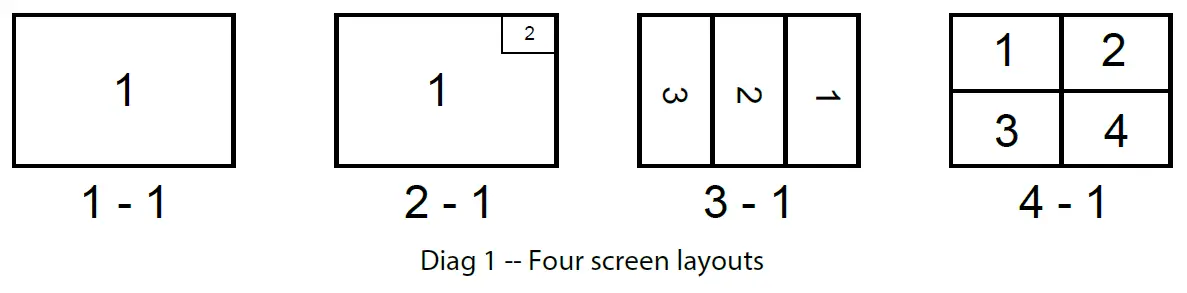
- 1 - 1 (સિંગલ view લેઆઉટ)
- 2 – 1 (ચિત્ર-માં-ચિત્ર લેઆઉટ)
- 3 – 1 (પોટ્રેટ ટ્રિપલ view લેઆઉટ)
- 4 - 1 (ક્વાડ view લેઆઉટ)
સ્ક્રીન લેઆઉટ સેટિંગના મુખ્ય મુદ્દાઓ નીચે મુજબ છે:
- “1-1”, “3-1” અને “4-1” લેઆઉટ ફક્ત ટાઇલ મોડમાં જ કામ કરી શકે છે, જ્યારે લેઆઉટ “2-1” માત્ર ઓવરલે મોડમાં જ કામ કરી શકે છે, ડિસ્પ્લે મોડ સેટ કરવા માટે નીચેના આદેશો જુઓ .
- ફેક્ટરી ડિફોલ્ટ સેટિંગ્સ સાથેનું MRX સ્ટાર્ટઅપ પછી ઓટો લેઆઉટ સ્થિતિમાં દાખલ થશે. તે ઓનલાઈન એન્કોડરના જથ્થાના આધારે ઉપરોક્તમાંથી એક લેઆઉટને આપમેળે પસંદ કરે છે અને પસંદ કરેલા લેઆઉટમાં અનુરૂપ વિડિયો સ્ત્રોતો અને ચોક્કસ ઑડિઓ સ્ટ્રીમ આઉટપુટ કરે છે. લેઆઉટમાં સ્થિત HDMI સ્ત્રોત 1 નો ઓડિયો આપમેળે પસંદ થયેલ છે અને ચલાવવામાં આવી રહ્યો છે.
- ફેક્ટરી ડિફોલ્ટ પર, જો MRX શોધે છે કે ફ્રન્ટ પેનલ લેઆઉટ બટન દબાવવામાં આવી રહ્યું છે, અથવા તૃતીય-પક્ષ ક્લાયન્ટ એપ્લિકેશનમાંથી સ્ત્રોતો અને સ્ક્રીન લેઆઉટને સ્વિચ કરવાના આદેશો પ્રાપ્ત કરે છે, તો તે સ્વતઃ લેઆઉટથી મેન્યુઅલ લેઆઉટ સ્થિતિમાં ફેરવાઈ જશે. જ્યાં સુધી તે ફેક્ટરી ડિફોલ્ટ પર રીસેટ ન થાય ત્યાં સુધી MRX ઓટો લેઆઉટ સ્ટેટસ પર પાછા આવી શકતું નથી.
- ફ્રન્ટ પેનલ લેઆઉટ બટનને શોધવા પર ચાર લેઆઉટ વચ્ચે MRX ચક્ર દબાવવામાં આવી રહ્યું છે. દરમિયાન, તે પ્રસારણ દ્વારા લેઆઉટ ફેરફારોની બહાર સૂચિત કરશે. તે માત્ર લેઆઉટ બદલાય ત્યારે જ નહીં પરંતુ જ્યારે લેઆઉટ યથાવત રહે તો પણ સંબંધિત વિડિયો સ્રોત ઑનલાઇન અથવા ઑફલાઇન હોય ત્યારે પણ સૂચિત કરે છે. તૃતીય-પક્ષ ક્લાયંટ એપ્લિકેશન નવીનતમ માહિતી મેળવવા, સ્ક્રીન લેઆઉટ બદલવા અને ઇચ્છિત વિડિઓ સ્રોત પસંદ કરવા માટે MRX ને ચોક્કસ આદેશો મોકલી શકે છે.
વિડિઓ સ્રોતો પસંદ કરી રહ્યા છીએ
આદેશ માળખું:
- "1-1" લેઆઉટ સેટ કરો અને MRX માટે વિડિઓ સ્ત્રોતનો ઉલ્લેખ કરો:
બહુવિધview set TX1:1:0_0_1920_1080:stretch:0
બહુવિધview સેટ મોડ ટાઇલ
બહુવિધview અરજી કરો - "2-1" લેઆઉટ સેટ કરો અને MRX માટે ચોક્કસ વિડિયો સ્ત્રોત(ઓ) નો ઉલ્લેખ કરો:
બહુવિધview set TX1:1:0_0_1920_1080:stretch:0 TX2:1:1440_0_480_270:stretch:0
બહુવિધview સેટ મોડ ઓવરલે
બહુવિધview અરજી કરો - "3-1" લેઆઉટ સેટ કરો અને MRX માટે ચોક્કસ વિડિયો સ્ત્રોત(ઓ) નો ઉલ્લેખ કરો:
બહુview set TX1:1:1280_0_640_1080:stretch:270 TX2:1:640_0_640_1080:stretch:270 TX3:1:0_0_640_1080:stretch:270
બહુવિધview સેટ મોડ ટાઇલ
બહુવિધview અરજી કરો - "4-1" લેઆઉટ સેટ કરો અને MRX માટે ચોક્કસ વિડિયો સ્ત્રોત(ઓ) નો ઉલ્લેખ કરો:
બહુવિધview set TX1:1:0_0_960_540:stretch:0 TX2:1:960_0_960_540:stretch:0 TX3:1:0_540_960_540:stretch:0 TX4:1:960_540_960_540:stretch:0
બહુવિધview સેટ મોડ ટાઇલ
બહુવિધview અરજી કરો
વર્ણન
TX1, TX2, TX3, TX4: વિડિયો સ્ત્રોતના હોસ્ટનામને સૂચવે છે, નલ સૂચવે છે કે MRX માટે સંબંધિત સ્ત્રોતની પસંદગી દૂર કરે છે.
સમર્થિત ઉપકરણો: 4KIP200M
આદેશ Exampલે:
- "1-1" લેઆઉટ સેટ કરો અને MRX માટે સ્ત્રોત IPE935-341B22822FEF પસંદ કરો:
/ # બહુview set IPE935-341B22822FEF:1:0_0_1920_1080:stretch:0
/ # બહુview સેટ મોડ ટાઇલ
/ # બહુview અરજી કરો - "1-1" લેઆઉટમાં, સ્ત્રોતને નાપસંદ કરે છે:
/ # બહુview set NULL:1:0_0_1920_1080:stretch:0
/ # બહુview સેટ મોડ ટાઇલ
/ # બહુview અરજી કરો - "2-1" લેઆઉટ સેટ કરો અને MRX માટે વિડિયો સ્ત્રોત 935 તરીકે IPE341-22822B1FEF અને વિડિયો સ્ત્રોત 2 તરીકે નલ પસંદ કરો:
/ # બહુview set IPE935-341B22822FEF:1:0_0_1920_1080:stretch:0 NULL:1:1440_0_480_270:stretch:0
/ # બહુview સેટ મોડ ઓવરલે
/ # બહુview અરજી કરો - “3-1” લેઆઉટ સેટ કરો અને MRX માટે વિડિયો સ્ત્રોત 935, 341 અને 22822 તરીકે IPE1-2B3FEF સ્ત્રોત પસંદ કરો:
/ # બહુview set IPE935-341B22822FEF:1:1280_0_640_1080:stretch:270 IPE935-341B22822FEF:1:640_0_640_1080:stretch:270 IPE935-341B22822FEF:1:0_0_640_1080:stretch:270
/ # બહુview સેટ મોડ ટાઇલ
/ # બહુview અરજી કરો - “4-1” લેઆઉટ સેટ કરો અને MRX માટે વિડિયો સ્ત્રોત 935 તરીકે IPE341-22822B1FEF અને વિડિયો સ્ત્રોત 2, 3 અને 4 તરીકે નલ પસંદ કરો:
/ # બહુview set IPE935-341B22822FEF:1:0_0_960_540:stretch:0 NULL:1:960_0_960_540:stretch:0 NULL:1:0_540_960_540:stretch:0 NULL:1:960_540_960_540:stretch:0
/ # બહુview સેટ મોડ ટાઇલ
/ # બહુview અરજી કરો
લેઆઉટ માહિતી મેળવવી
આદેશ માળખું:
બહુવિધview લેઆઉટ મેળવો
વર્ણન: ઉપરોક્ત આદેશ પ્રાપ્ત કર્યા પછી MRX JSON સંદેશ સાથે પ્રતિસાદ આપે છે, બધી ક્લાયન્ટ એપ્લિકેશનને નીચેની માહિતીનું વિશ્લેષણ કરવાની જરૂર છે:
- ચાર પૂર્વ-નિર્ધારિત લેઆઉટનું નામ.
- વર્તમાન લેઆઉટ નામ.
- દરેક લેઆઉટમાં અનુરૂપ વિડિયો સ્ત્રોતો અને ઑડિઓ સ્ત્રોતો.
વધુ માહિતી માટે નીચેનો આદેશ જુઓ example (બિંદુ 1/2/3 થી સંબંધિત સામગ્રી લાલ રંગમાં પ્રકાશિત થયેલ છે):
આદેશ Exampલે:

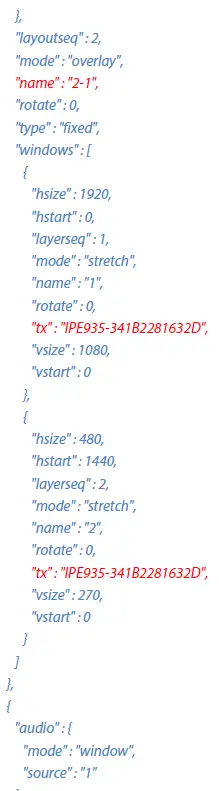
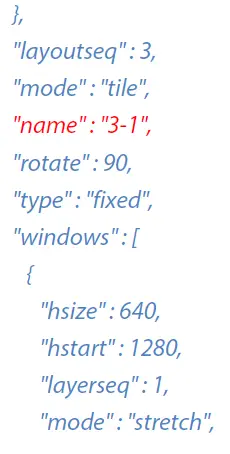
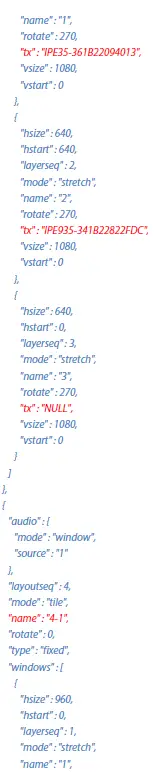
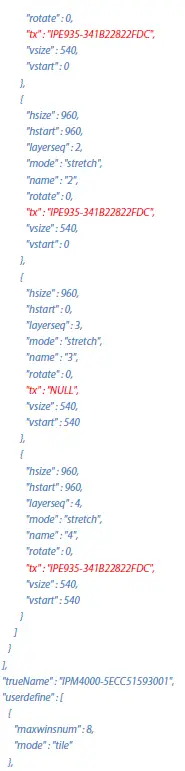
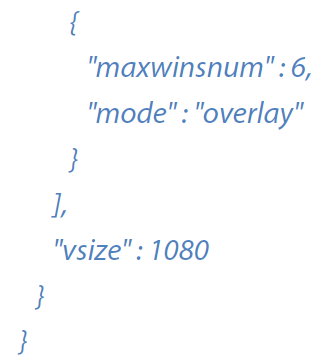
લેઆઉટ બદલાવની સૂચનાઓ પ્રાપ્ત કરવી
આદેશ માળખું:
રૂપરેખા IPM4000:MRX-hostname_get લેઆઉટ
વર્ણન:
આદેશ સબનેટ બ્રોડકાસ્ટ દ્વારા MRX થી તૃતીય-પક્ષ ક્લાયંટ સોફ્ટવેરને મોકલવામાં આવે છે.
- MRX-હોસ્ટનામ: ઉપકરણનું હોસ્ટનામ.
- ગંતવ્ય સરનામું: સબનેટનું સબનેટ બ્રોડકાસ્ટ સરનામું કે જેના પર MRX રહે છે.
- ગંતવ્ય બંદર: 11002
સમર્થિત ઉપકરણો: 4KIP200M
આદેશ Exampલે:
ધારે છે કે તૃતીય-પક્ષ ક્લાયંટ એપ્લિકેશન અને MRX સમાન સબનેટમાં છે, ક્લાયંટ એપ્લિકેશનનું IP સરનામું 192.168.1.10 છે, માર્ક 255.255.0.0 છે, પછી સબનેટ બ્રોડકાસ્ટ સરનામું 192.168.255.255 પર ગણી શકાય છે, તેથી ક્લાયંટ એપ્લિકેશન 192.168.255 સરનામાં પર નીચેનો UDP સંદેશ પ્રાપ્ત કરવાની જરૂર છે. 255:11002:
રૂપરેખા IPM4000:IPM4000-341B22000019_લેઆઉટ મેળવો
ક્લાયન્ટ એપને આ સંદેશ શોધવા પર શક્ય તેટલી વહેલી તકે સંબંધિત MRX પાસેથી લેઆઉટની માહિતી મેળવવાની જરૂર છે.
એકસાથે બહુવિધ RX ને સ્ત્રોત પર સ્વિચ કરવું
જો બહુવિધ RX ને એકસાથે એક જ સ્ત્રોત પર સ્વિચ કરવા માટે જરૂરી હોય, જેમ કે વિડિયો વોલ માટે સ્વિચ કરવું, તો નીચેનાને પૂર્ણ કરો:
આદેશ માળખું:
નીચેના UPD સંદેશને બ્રોડકાસ્ટ એડ્રેસ 255.255.255.255 અથવા સબનેટ બ્રોડકાસ્ટ એડ્રેસના પોર્ટ 5010 પર મોકલવા માટે:
msg_b_reconnect tx_name:session_number:rx_number rx1 rx2 …rxN
વર્ણન:
- tx_name: સ્ત્રોત સાથે જોડાયેલ TX નું નામ; ફોર્મેટ મોડેલ નંબર હોવું જોઈએ. તે ઉપકરણ પ્રતિસાદો + MAC સરનામું
- સત્ર_સંખ્યા: એક પૂર્ણાંક જે વિવિધ સ્ત્રોત સ્વિચિંગ સત્રોને અલગ પાડવા માટે 1 થી ક્રમશઃ વધે છે (પ્રત્યેક સ્ત્રોતના એક સાથે સ્વિચિંગને સત્ર તરીકે વર્ણવવામાં આવે છે).
- rx_number: RX નો જથ્થો
સમર્થિત ઉપકરણો: બધા RX ઉપકરણો
આદેશ Exampલે:
255.255.255.255:5010 પર નીચેનો સંદેશ મોકલવા માટે:
msg_b_reconnect IPE935-341B22822FEA:1:2 IPD935-341B228007BD IPD935-341B2282302C
પ્રિ મેળવી રહ્યા છીએview TX પ્રવાહ
ક્લાયન્ટ એપ પ્રી મેળવી શકે છેview એ દ્વારા MJPEG ફોર્મેટમાં TX નો પ્રવાહ web બ્રાઉઝર અથવા HTTP પ્રોટોકોલ.
આદેશનું માળખું: http://tx_ip_address/stream
વર્ણન: tx_ip_address: TX નું IP સરનામું જેની પૂર્વview પ્રવાહ મેળવવાનો છે.
TX 4 પ્રી સુધી આઉટપુટ કરી શકે છેview streams.
સમર્થિત ઉપકરણો: બધા TX ઉપકરણો
RX પર નિષ્ક્રિય છબી અપલોડ કરી રહ્યું છે
આદેશ માળખું:
HTTP પદ્ધતિ: POST
HTTP URL: http://rx_ip_address/upload_bg
વર્ણન: rx_ip_address: RX નું IP સરનામું.
અપલોડ કરેલી છબી ફેક્ટરી ડિફોલ્ટ છબીને બદલશે અને નવી ફેક્ટરી ડિફોલ્ટ બની જશે.
છબીનું ફોર્મેટ jpg હોવું આવશ્યક છે.
સમર્થિત ઉપકરણો:
4KIP200D/4KIP200M: માત્ર 1080P ઇમેજને સપોર્ટ કરે છે.
HDIP100D*: માત્ર 720P ઇમેજને સપોર્ટ કરે છે.
*નોંધ: HDIP100D ના વિવિધ બેચ નિષ્ક્રિય ઇમેજના સપોર્ટેડ રિઝોલ્યુશનના સંદર્ભમાં બદલાઈ શકે છે, વધુ માહિતી માટે AV એક્સેસનો સંપર્ક કરો.
વિડિઓ પર ઓવરલે પર એક છબી અપલોડ કરી રહ્યું છે
લોગો અથવા જાહેરાતો પ્રદર્શિત કરવાની વિશેષ અસરો પ્રાપ્ત કરવા માટે RX વિડિયો પર ઇમેજ (.png)ને ઓવરલે કરવાનું સમર્થન કરે છે.
છબી અપલોડ કરી રહ્યું છે
આદેશ માળખું:
HTTP પદ્ધતિ પોસ્ટ
વર્ણન:
- rx_ip_address: RX નું IP સરનામું.
- છબી png ફોર્મેટમાં હોવી આવશ્યક છે.
સમર્થિત ઉપકરણો:
4KIP200D/4KIP200M: 1080P ના મહત્તમ કદમાં છબીઓને સપોર્ટ કરે છે.
HDIP100D*: 720P ના મહત્તમ કદની છબીઓને સપોર્ટ કરે છે.
*નોંધ: HDIP100D ના જુદા જુદા બેચ ઓવરલેઈંગ ઈમેજના સપોર્ટેડ રિઝોલ્યુશનના સંદર્ભમાં બદલાઈ શકે છે, વધુ માહિતી માટે AV એક્સેસનો સંપર્ક કરો.
છબીઓ પ્રદર્શિત કરી રહ્યું છે
આદેશ માળખું:
gbconfig –png-overlay-pos-h=POSH
gbconfig –png-overlay-pos-v=POSV
gbconfig –png-overlay-enable=ENABLE
વર્ણન:
- POSH: એબ્સીસા મૂલ્ય કે જેમાં છબી આડી રીતે સ્થિત છે, શ્રેણી: 0~1919
- POSV: ઑર્ડિનેટ મૂલ્ય જેમાં છબી ઊભી રીતે સ્થિત છે, શ્રેણી: 0~1079
- સક્ષમ કરો = “y” | "n"
ઉપરોક્ત ત્રણ આદેશો મોકલ્યા પછી, તમારે ઓવરલે સેટિંગને પ્રભાવિત કરવા માટે નીચેનો આદેશ મોકલવાનું ચાલુ રાખવાની જરૂર છે.
e e_png_overlay
સમર્થિત ઉપકરણો: બધા RX ઉપકરણો
ફર્મવેર અપગ્રેડ કરી રહ્યું છે
આદેશ માળખું:
HTTP પદ્ધતિ: POST
HTTP URL: http://rx_ip_address/upload
વર્ણન: rx_ip_address એ RX નું IP સરનામું દર્શાવે છે (TX ને પણ લાગુ પડે છે)
સમર્થિત ઉપકરણો:
HDIP100E અને HDIP100D ના ભાગ સિવાયના તમામ ઉપકરણો.
નોંધ: HDIP100E અને HDIP100D ના કેટલાક બૅચેસ ઉપરના આદેશો દ્વારા ફર્મવેર અપગ્રેડને સમર્થન આપી શકતા નથી, વધુ માહિતી માટે AV એક્સેસનો સંપર્ક કરો.
દસ્તાવેજ પુનરાવર્તન ઇતિહાસ
| સંસ્કરણ | તારીખ | વર્ણન |
| V1.0.0 | 230522 | પ્રારંભિક |
| V1.0.1 | 230822 | 4KIP200M માટે સપોર્ટ ઉમેરો |
| V1.0.2 | 230911 | ઉમેરો e e_png_overlay આદેશ |
| V1.0.3 | 230912 | ઉમેરો "સીરીયલ પોર્ટનું સંચાલન"વિભાગ" |
દસ્તાવેજો / સંસાધનો
 |
AV એક્સેસ HDIP100D IP ડીકોડર વિડિયો વોલ અને વિઝ્યુઅલ કંટ્રોલ [પીડીએફ] વપરાશકર્તા માર્ગદર્શિકા HDIP100D IP ડીકોડર વિડિયો વોલ એન્ડ વિઝ્યુઅલ કંટ્રોલ, HDIP100D, IP ડીકોડર વિડીયો વોલ એન્ડ વિઝ્યુઅલ કંટ્રોલ, વોલ એન્ડ વિઝ્યુઅલ કંટ્રોલ, વિઝ્યુઅલ કંટ્રોલ, કંટ્રોલ |
